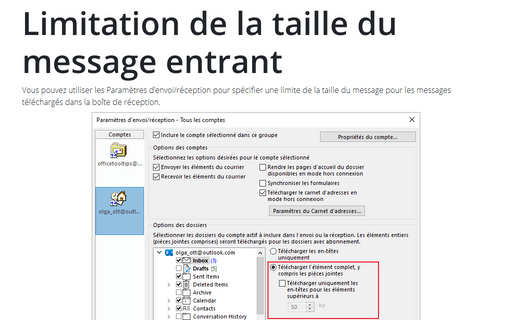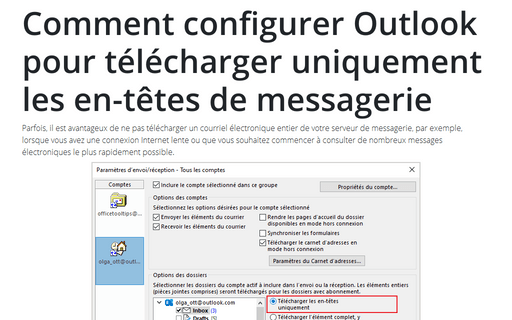Comment configurer Outlook pour télécharger uniquement les en-têtes de messagerie
Outlook offre la possibilité de télécharger uniquement l’en-tête du courriel électronique, qui inclut l’expéditeur et l’objet du courriel, et de les afficher à l’écran avant de télécharger le message.
Cela vous permet de parcourir votre courrier électronique sans devoir à télécharger tous les messages et leurs pièces jointes dans leur intégralité.
Remarque : Cela fonctionne pour POP3, et ce ne fonctionne pas pour IMAP protocole...
Pour configurer Outlook pour télécharger uniquement les en-têtes de messagerie, procédez comme suit :
1. Sous l’onglet Envoyer/réception, dans la groupe Envoyer et recevoir, cliquez sur Groupes d’envoi/réception :
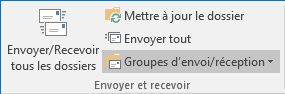
2. Dans la liste Groupes d’envoi/réception, choisissez Définir les groupes d’envoi/réception (or cliquez Ctrl+Alt+S).
3. Dans la boîte de dialogue Groupes d’envoi/réception, sélectionnez un groupe pour modifier et cliquez sur le bouton Modifier... :
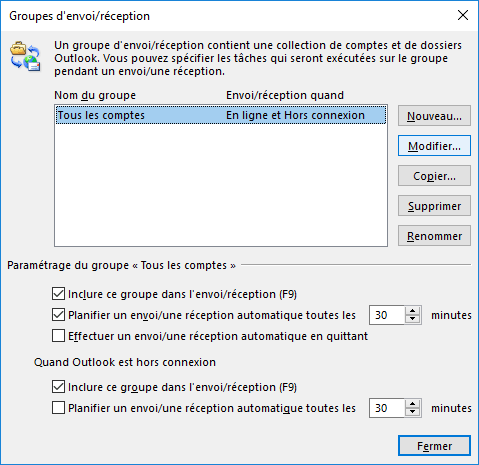
4. Dans la boîte de dialogue Paramètres d’envoi/réception, dans la section Comptes du côté gauche, vous pouvez sélectionner le compte de messagerie pour lequel vous voulez modifier les paramètres.
Remarque : en haut, cochez l’option Inclure le compte sélectionné dans ce groupe pour afficher d’autres options :
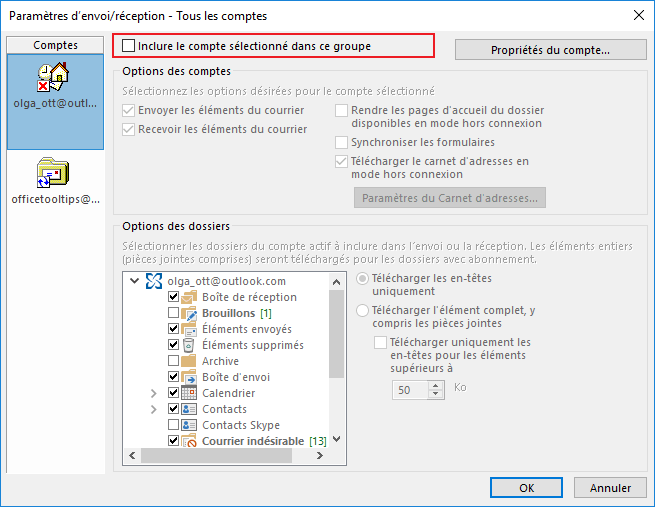
5. Dans la section Options des dossiers, dans la liste des dossiers, sélectionnez un dossier et choisissez l’option Télécharger les en-têtes uniquement :
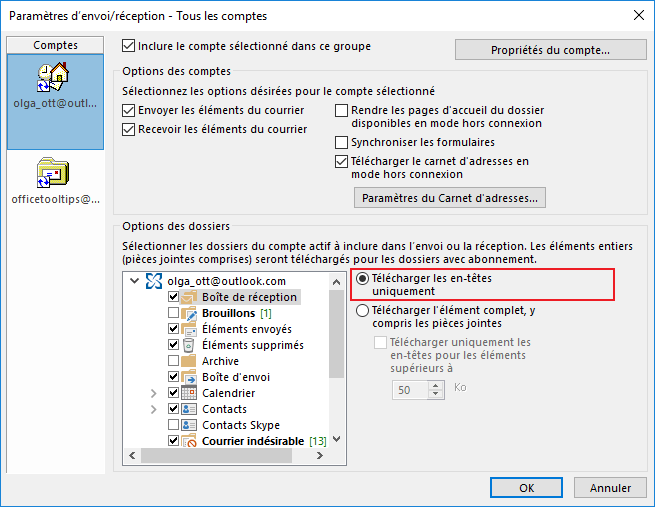
Il est possible d’avoir des paramètres différents pour chaque dossier dans un compte, ainsi, par exemple, vous pouvez configurer Outlook pour télécharger uniquement les en-têtes dans un dossier dont vous savez qu’il reçoit un grand volume des courriels électronique.
Remarque : Cela fonctionne pour POP3, ce ne fonctionne pas pour IMAP protocole... :
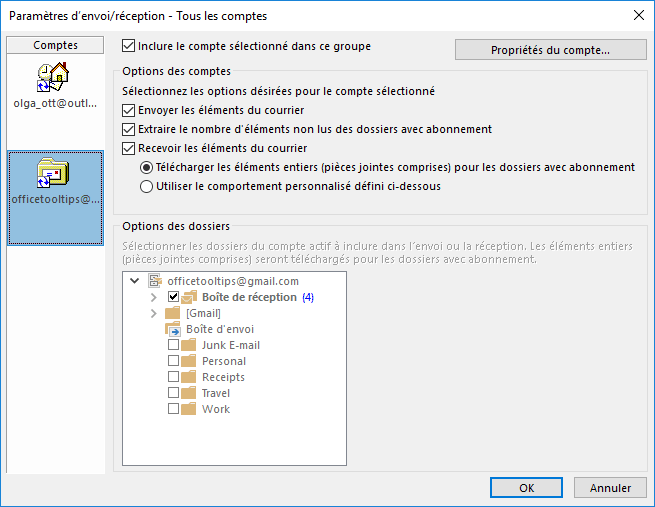
Voir aussi en anglais : How to set Outlook to download only E-mail headers.